iPhone kullanıcılarının en çok sıkıntıya düştükleri anlardan bir tanesi de iTunes'larının yüklü olduğu bilgisayarın yenilenmesi veya formatlanması. iTunes ile iPhone kendi aralarında senkronizasyon (eşzamanlama) yöntemi ile bilgi/dosya aktarımı yaptığından, yeni formatlanmış ya da yeni alınmış bir bilgisayara yüklediğimiz iTunes ile ilk senkronizasyon biraz sıkıntılı olabiliyor.
Bu yüzden özellikle bilgisayara format atmadan evvel ve sonra yapılması gerekenleri adım adım paylaşmaya çalıştık. Yazının sonunda da ilk başta adım adım fakat kısa bilgilerle anlattığımız kavramları da detaylandırdık.
Yedekleme (Backup)
1) Bilgisayarımızı yenilediğimizde iTunes'ta geri dönüşü en zahmetli dosyalar LIBRARY altındaki müziklerin, filmlerin, uygulamaların, vs. bulunduğu dosyalardır. Bu dosyalar çok büyük boyutlu olduğu için otomatik backup (yedek) sistemine dahil değildir. Apple, iPhone'dan yeni kurulan bir iTunes'a geri aktarıma (Transfer Purchases) , sadece Uygulamalar ve Müzik dosyaları için izin vermektedir. Onu da, iTunes iPuçları - II yazımızda da detaylı açıkladığımız gibi sadece App Store'dan indirilen uygulamalar ve iTunes Store'dan indirilen müzikler için izin vermektedir. Ülkemizde müzikler iTunes Store'dan değil de başka kaynaklardan indirilerek iPhone'a atıldığı için bu yöntem pek bir işe yaramamaktadır.
Bu dosyalar çok büyük boyutlu olduğu için otomatik backup (yedek) sistemine dahil değildir. Apple, iPhone'dan yeni kurulan bir iTunes'a geri aktarıma (Transfer Purchases) , sadece Uygulamalar ve Müzik dosyaları için izin vermektedir. Onu da, iTunes iPuçları - II yazımızda da detaylı açıkladığımız gibi sadece App Store'dan indirilen uygulamalar ve iTunes Store'dan indirilen müzikler için izin vermektedir. Ülkemizde müzikler iTunes Store'dan değil de başka kaynaklardan indirilerek iPhone'a atıldığı için bu yöntem pek bir işe yaramamaktadır.
Bu yüzden eğer iTunes'un yüklü olduğu bilgisayara bağlı bir CD/DVD Writer var ise, iTunes'un backup özelliği kullanılarak tüm LIBRARY dosyaları daha sonra geri dönülmek (restore) üzere yedeklenebilir. (backup) File -> Library -> Back Up to Disc menü adımları izlenerek yapılan bu yedekleme, her ne kadar en garanti yöntem olsa da, çok fazla sayıda ve büyüklükte uygulamamız olduğunda, çok uzun sürmekte ve çok fazla boş DVD/CD harcanmasına neden olabilmektedir.
File -> Library -> Back Up to Disc menü adımları izlenerek yapılan bu yedekleme, her ne kadar en garanti yöntem olsa da, çok fazla sayıda ve büyüklükte uygulamamız olduğunda, çok uzun sürmekte ve çok fazla boş DVD/CD harcanmasına neden olabilmektedir.
2) Yukarıda bahsettiğimiz Transfer Purchases yöntemi ile iPhone'umuzdan uygulamaları, kolayca yeni kurduğumuz iTunes'a dönebildiğimizi açıklamıştık. Eğer bizim için uygulamaların yanında sadece müziklerimiz önemli ise aşağıdaki yöntem kullanılarak da yedekleme yapılabilir.
iTunes'ta her hangi bir müzik dosyasını "Add to Library" yöntemi ile LIBRARY altına attığımızda gerçekte o dosyayı iTunes'un belirlediği bir yere kopyalamış olmayız. iTunes, bu dosyaların sadece referanslarını tutar. Dolayısıyla iTunes'a eklediğimiz tüm parçalar bilgisayarımızın disklerinde dağılmış bir şekilde bulunur. Bu da tüm müzik dosyalarının kolayca yedeklenmesini zorlaştırır.
Fakat "Edit -> Preferences" menü adımından ayarlar ekranını açıp "Advanced" tabındaki
* Keep iTunes Music folder organized = iTunes müzik klasörünü organize bir şekilde tut
* Copy file to iTunes Music folder when adding to library = LIBRARY'e yeni bir şarkı eklediğinde, bu dosyayı iTunes müzik klasörüne kopyala
seçeneklerini işaretleyip "OK" tuşuna tıklarsak, iTunes'taki tüm parçaların birer kopyası şarkıcı adı ve albüme göre derli toplu iTunes müzik klasörüne atılır. Böylelike bu klasörü harici bir diske veya DVD'ye kaydederek yedek almak çok kolaylaşır. Aynı şekilde tekrar yeni iTunes'a dönmek de çok kolay olacaktır.
3) Yazının sonunda detaylı açıkladığımız iTunes konfigürasyon ve ayar bilgilerinin topluca bulunduğu "Apple Computer" klasörünü de yedeklemek faydalı olabilir. Fakat bu klasör içerisinde esas önemli olan klasör Adres Defteri, Resimler, vs. gibi kritik bilgilerin yedeklendiği Backup klasörüdür:
Windows XP: \Documents and Settings\(kullanıcı adı)\Application Data\Apple Computer\MobileSync\Backup
Mac : ~/Library/Application Support/MobileSync/Backup/
Bu yüzden Backup klasörünü arada bir başka bir diske yedeklemekte fayda vardır.
4) Tüm yedekleme işlemlerimizi tamamladıktan sonra bilgisayarımızı formatlamadan (ya da başkasına vermeden) evvel yapmamız gereken son şey "Deauthorize Computer" işlemini yapmaktır.
Yukarıda bahsettiğimiz şekillerden birini veya birkaçını seçip yedek aldıktan sonra bilgisayarımıza format atıp sıfırdan iTunes kurabiliriz.
Yenileme (Restore)
1) Yeni iTunes kurup iPhone'umuzu USB kablosu ile bağlandıktan sonra ilk olarak, "Authorize Computer" işlemini, ardından da Transfer Purchasses yöntemi ile cihazımızdaki App Store ve iTunes Store'dan indirdiğimiz dosyaları iTunes'a transfer ediyoruz.
2) İkinci olarak da eğer Adres Defterini (Contacts) bilgisayarımızdaki Outlook, Windows Address Book, vs.'den bir tanesi ile sync ediyorsak "Merge" yöntemi ile tekrar bilgisayara aktarıyoruz. Bunun için de öncelikle sync ekranında Info tabına tıklıyoruz ve adres defterimizi sync edeceğimiz uygulamayı (Outlook, Windows Address Book, vs.) seçiyoruz ve SYNC düğmesine tıklıyoruz. Bu sefer karşımıza da aşağıdaki ekran görüntüsündeki gibi iki adet seçenek çıkıyor. Biz de bilgisayarımızdaki kişiler ile iPhone'daki kişileri birleştiren seçenek olan 'Merge Info'yu seçiyoruz. Ardından da cihazımızdaki kişiler bilgisayarımıza aktarılmış oluyor.
Bu sefer karşımıza da aşağıdaki ekran görüntüsündeki gibi iki adet seçenek çıkıyor. Biz de bilgisayarımızdaki kişiler ile iPhone'daki kişileri birleştiren seçenek olan 'Merge Info'yu seçiyoruz. Ardından da cihazımızdaki kişiler bilgisayarımıza aktarılmış oluyor.
Biz bu yazıyı hazırlarken yeni bir bilgisayara iTunes'un son versiyonunu kurduk ve 3.0 versiyonundaki iPhone'umuzun adres defterini Merge Info yöntemi ile sorunsuzca, içinde hiç kayıt olmayan Windows Address Book'a aktardık.
Not: Çeşitli forumlarda, boş bir adres defterine aktarım yapıldığında iPhone'un rehberinin de uçtuğuna dair bazı yazılar gördüm, hatta bu yüzden bilgisayardaki rehber'e öylesine en az bir tane kayıt eklenmesini tavsiye ediyorlar. Açıkçası bizim böyle bir ihtiyacımız olmadı ve kendim böyle bir durumla hiç karşılaşmadım. Eğer siz yukarıda bizim tecrübe ettiğimiz bir durum veya ekran haricinde birşey ile karşılaşırsanız lütfen paylaşmaktan çekinmeyin.
Sanırım iTunes yedeklemesi ve formatlandıktan sonra yapılabilecekler ile ilgili paylaşacaklarımız şimdilik bu kadar yeterli olur. Zaten aşağıda ekstra bilgiler paylaştık. Sorularınız veya endişeleriniz olursa lütfen sormaktan çekinmeyin.
iTunes Yedekleme Mekanizması
iTunes, otomatik olarak yedeklediği Backup dosyası da dahil olmak üzere tüm konfigürasyon dosyalarını aşağıdaki klasörlerde saklıyor:
Windows XP : \Documents and Settings\(kullanıcı adı)\Application Data\Apple Computer
Windows Vista : \Users\(kullanıcı adı)\AppData\Roaming\Apple Computer
Örneğin Windows XP'mizi açarken kullandığımızın kullanıcının ismi ahmet ise ve "Document and Settings" klasörü C:\ sürücüsünde yüklü ise bu durumda iTunes'a ait temel dosyaların yer aldığı Apple Computer klasörünün adresi yukarıdaki ekran görüntüsündeki gibi oluyor.
iTunes'un her senkronizasyonda otomatik olarak aldığı backup dosyasının da, Apple Computer altındaki MobileSync\Backup adresinde yer almasından dolayı bu klasör çok kritik oluyor.
Bu yüzden her iPhone sahibinin Apple Computer klasörünü veya Backup klasörünü arada sırada harici bir diske kopyalamasında fayda görüyoruz. Bu sayede iPhone'umuz formatlandığında, çalındığında veya bozulduğunda elimizde yedek bilgilerimiz bulunuyor.
Tabii Windows XP kullanıcılarının, yukarıdaki Application Data ve altındaki klasörleri görebilmesi ve başka bir ortama kopyalayabilmeleri için "Araçlar" menüsünden önce "Klasör Seçenekleri" ekranını açması,
 ardından da "Görünüm" tabından Gizli dosya ve klasörleri göster seçeneğini işaretleyip "Tamam" düğmesine tıklaması gerekiyor.
ardından da "Görünüm" tabından Gizli dosya ve klasörleri göster seçeneğini işaretleyip "Tamam" düğmesine tıklaması gerekiyor.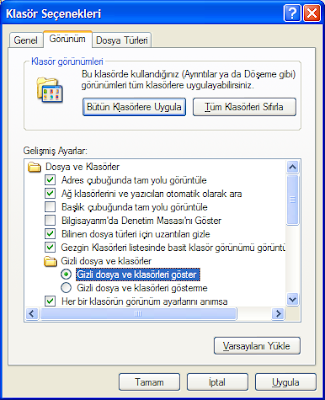 Bundan sonra da tüm gizli dosyalar görünür oluyor. Kopyalama işimiz bittikten sonra da istersek, "Gizli dosya ve klasörleri gösterme" seçeneğini işaretleyerek klasörleri tekrar görünmez yapabiliyoruz.
Bundan sonra da tüm gizli dosyalar görünür oluyor. Kopyalama işimiz bittikten sonra da istersek, "Gizli dosya ve klasörleri gösterme" seçeneğini işaretleyerek klasörleri tekrar görünmez yapabiliyoruz.Yukarıda bahsettiğimiz \Documents and Settings\(kullanıcı adı)\Application Data\Apple Computer\MobileSync\Backup klasörü altında saklanan backup dosyasına da iPhone'umuza ait aşağıdaki bilgiler yedekleniyor.
iPhone 1.1 versiyonundan itibaren yedeklenenler
• Safari yerimleri (bookmarks), cookies, tarihçe, vs.
• Harita (Maps) yerimleri, en son arananlar, vs.
• Standart Uygulamaların ayarları, özellekleri ve verileri (Uygulamaların kendisi değil)
• Adres Defteri (Rehber/Kişiler) ve defterdeki favoriler
• Takvim (Calendar) hesapları
• Duvarkağıtları (Wallpapers)
• Notlar (Notes)
• Telefon Arama Tarihçesi (Call history)
• Mail hesapları (Mail accounts)
• YouTube yerimleri
• SMS mesajları
• Otomatik düzeltmede önerilen kelimeler
• Fotoğraflar (iPhone'la çekilen fotoğraflar ve ekran görüntüleri)
• Web clips (Web sayfaları için Ana Ekran kısayolları)
• Ağ Ayarları (Wi-Fi, VPN, vs.)
• Paired Bluetooth devices (backup ve restore işlemi aynı cihaza yapıldığında)
• Keychain (mail hesap şifreleri, Wi-Fi şifreleri, web siteleri şifreleri, vs.. backup ve restore işlemi aynı cihaza yapıldığında.)
Yukarıdakilere ek olarak,
iPhone 2.0 versiyonundan itibaren yedeklenenler
• Managed Configurations/Profiles
• List of External Sync Sources (Mobile Me, Exchange ActiveSync)
• Microsoft Exchange hesabı ayarları
• Nike+iPod saved workouts and settings
• App Store Uygulamalarını verisi (uygulamanın kendisi, temp ve cache klasörü hariç).
Yukarıdakilere ek olarak,
iPhone 3.0 versiyonundan itibaren yedeklenenler
• Albümdeki Videolar
• Uygulamaların Lokasyon Bilgisi izinleri
• Internete bağlanmadan çalışan web uygulamalarının veritabanları
• Ses kayıtları (Voice memos)
• Web sayfalarındaki otomatik tamamlamalar. (Autofill for web pages)
• Trusted hosts that have certificates that cannot be verified
• Web Sitelerinin Lokasyon Bilgisi izinleri
• Uygulama içinden yapılan satın almalar (In-app purchases)
Yukarıdaki listenin ingilizce orijinali için : http://support.apple.com/kb/HT1766

7 comments:
Emegin icin cok tesekkurler, bundan daha detayli anlatilamazdi, hergun bakarim yeni bilgiler varmi diye sitede, cok yararli konulara deginiyorsunuz. Sayenizde iphone u adam gibi kullanmayi ogrendim, artik baskalarina ogretmeye basladim :-)
merhaba mustafa bey,
benim 3g 8gb sürümde 3.0 iphone um var. geçenlerde şarjım çabuk bittiği için wifi mi kapatmaya karar verdim. kapttıktan sonra o gün tekrar açtım ama telefonum wifi adreslerini bulamamaya başladı. arasıra giriyo 1-2 dakka durup kendi kendine atıyodu ağdan. daha sonra ayarların hepsini sıfırladım ama olmadı. restore ettim 3 kere oda olmadı. sim kartımdaki kişileri tekrardan telefonuma kopyalayamadım. servise vermekte istemiyorum telimi.benim yapabileceğim bişey var mı? yardım ederseniz çok sevinirim. şimdiden teşekkürler....
Merhaba, iletişim için bir mail adresi bulamadım o sebeple buraya yazmak zorunda kaldım.
Sitenize reklam vermek istiyoruz. İlgilenir misiniz ?
Olumlu olumsuz cevaplarsanız sevinirim, iyi çalışmalar..
skaty@live.com
merhaba mustafa Bey,
oncelikle yardimlariniz icin tekrar tesekkur ediyorum.
ve size sunu sormak istiyorum.
benim sorum kendi iphone umla eslestirmedigim bir itunes dan iphonumdaki muzikleri silmeden bir sarki alma sansim var mi.
mesela arkadasimin itunes undan bir sarki yuklemek istedigimde senkronize etmem gerekiyor. bu durumda da benim iphonumdaki sarkilar gidiyor?
tesekkurler
@Baris
Maalesef mümkün değil :(
dostum yazdıkların çok iyi ama benim sorunum diğer telefondaki adres defterini(rehber)benim iphone'a atamıyorum bunu nasıl yapabilirim buna bi açıklık getirirsen we benimle itibarata geçersen sewinirim :) ilgilendiğin için teşekkürler
E-mail=fatih.saptir @ hotmail.com
Eğer bir kredi ihtiyacınız var mı? İletişim Monticelli Mario Dante kredi Şirketi biz vb bireyler, firmalar, sigorta, Lütfen bu e-posta yoluyla bize ulaşın yaşam süresi fırsat kredi verir: chevronfinancialdepartment@gmail.com
Yorum Gönder